소프트웨어 KMS MICRO 5.0
2013.11.03 02:10
정품인증 방식중 앞으로 사용가능한 방식은 KMS인증이 유일한 대안일수밖에 없는 상황이죠.
이유는 OEM인증은 특정 하드웨어가 동일한 해쉬값을 가지도록 에뮬레이트가 가능하지 않는한 불가능할것이라고 보고... 또한 리테일이나 MAK인증은 온라인 인증기회가 남아있는 제품키가 아니라면 이젠 ARS인증의 경우 이번에 인증방식의 변화로 인해서 거의 인증이 불가능한 상태이죠... 아마도 일정시간내에 동일 제품키의 인증시도횟수를 제한하는것으로 보입니다.
아무튼 V5프로토콜의 에뮬레이터는 다양한게 존재하는데 드디어 V6프로토콜을 지원하는 에뮬레이터... 라고 볼수는 없지만... QEMU 가상화 에뮬레이터를 통한 KMS 인증서버가 발표가 됐죠...
그런데 의외로 반응이 미지근한게... 왜일까 지켜봤더니 의외로 사용법을 몰라서 사용할줄 모르더군요... 아니... 이 간단한걸...
그래서 처음 사용해보는 분이라고 가정하고 써봅니다.
1. 언어설정... 프로그램을 실행하면 탭메뉴의 2번째 항목(노란색마크를 참고)을 선택하시면
2. 언어를 선택하실수가 있습니다.
3. 아무래도 그나마 영문이 알아보기 쉽겠죠.
4. 그리고 2군데를 눈여겨 보시기 바랍니다. 하나는 인터페이스 부분으로 인터페이스의 이름을 정의하는 부분인데요 이건 나중에 이야기하고 바로 밑의 INSTALLING TAP이라는 항목이 있습니다.
이것은 V6프로토콜의 경우 로컬인증을 무력화 시켰기 때문에 더이상 127.0.0.1 또는 192.168..0.1등의 로컬주소를 사용할수가 없기에 네트웍을 설치후 브릿지를 형성하기 위해서 설치해야하는 항목입니다. 클릭후 설치하시면 됍니다.
5. 클릭하면 TAP-WINDOWS를 설치하게됍니다.
6. 그냥 다음만 누르시면 돼고 특별히 기본값에서 다른 옵션을 선택하실 필요는 없습니다. 설치가 완료돼면 다음의 메세지를 보시게 됍니다. 이것은 중요한 메세지로서 네트웍 어댑터를 4번에서 말한대로 인터페이스 이름으로 변경해 주어야한다는 메세지 입니다.
7. 윈도의 우측 하단의 네트웍 아이콘을 우클릭하면 네트워크 및 공유 센터 열기 항목을 선택하실수 있습니다
8. 어댑터 설정 변경을 클릭합니다.
9. 새로 설치된 로컬 영역 연결 항목이 보이시죠. 이것을 우클릭합니다.
10. 그리고 4에서 그리고 6에서 언급한 네트워크 이름으로 변경합니다. 바로 그림처럼 TAP1 으로 이름을 바꾸시면 됍니다.
11. 그림에 글을 써 놓았습니다. CTRL키를 누른채로 실제 사용하는 네트워크연결 이름과 설치한 TAP1네트워크를 클릭 선택후 우클릭 하시면 연결브릿지 메뉴가 나타납니다. 그것을 클릭하시면 그림처럼 네트워크 브릿지를 생성하실수 있습니다.
12. 다시 KMS마이크로 로 와서 KMS마이크로 콘솔을 실행합니다
13. 시스템에 따라서 실행시간이 다르겟지만 빠른컴퓨터는 몇분이내 느린컴퓨터는... 십분이상도 걸릴것입니다. 아무튼 시간 경과후 다음의 콘솔 실행화면을 보실수 있을것입니다.
가장먼저 변경해 주어야돼는 부분은 콘솔의 DATE/TIME을 변경해야합니다. Z키를 누르면 됍니다.
** 콘솔에 있는 마우스를 옮기고 싶으시다면 ctrl+alt 키를 동시에 누르시면 커서를 콘솔화면 밖으로 이동하실수 있습니다 **
14. 그리고 SET TIME ZONE을 지역에 맞게 변경해야합니다. Z키를 누르시면 됍니다.
15. 한국의경우 UTC+8 을 선택하시면 됍니다.
16. 선택후 몇초의 카운트후에 콘솔은 종료하게됍니다
17. 정상적으로 종료가 돼면 콘솔창은 사라지고 다시 KMS마이크로 화면에서 콘솔을 재실행 합니다. 그러면 변경된 TIMEZONE이 반영돼어 실행됍니다.(이후에는 바꾸실 필요가 없습니다.)
18. 정상적으로 콘솔이 실행된후에는 KMS마이크로 화면에서 ACTIVATE윈도 와 오피스가 활성화가 됍니다.
윈도의경우 자신이 설치한 윈도가 엔터프라이즈라면 사실 씨디키는 변경할 필요가 없으므로 (4번 화면을 참고....) INSTALL GVLK PRODUCT KEYS를 선택하실 필요가 없습니다. 하지만 뭐 선택하셔도 무방합니다...
하지만 윈도 프로 리테일을 설치하신 분이라면 씨디키 변경을 통한 윈도프로 볼륨으로의 라이선스 변경이 필요하므로 체크돼어 있어야 합니다.
물론 윈도프로볼륨을 설치하신분은 위의 엔터프라이즈처럼 선택하셔도 안하셔도 무방합니다.
한마디로 그냥 라이선스에 대해서 모르시면 기본값대로 체크상태로 두시면 됍니다.
오피스의 경우는 사실 해보지도 않아서 이 소프트웨어가 리테일을 설치한경우 볼륨라이선스 변경후 제품키를 설치하는지 아니면 반드시 볼륨라이선스를 설치해야 하는지는 확인하지 않았지만... 기본적으로 KMS인증은 볼륨인증에 해당하므로 상식적으로 생각하면 오피스의경우는 볼륨라이선스로 설치하셔야 합니다. 리테일 오피스를 설치하셨다면 활성화가 안됄것이고 반드시 볼륨라이선스로 설치해야합니다. 상식적으로....
마지막으로 앞으로 용량을 줄인 나노버젼이라든가 로컬에뮬레이터들이 만들어 질것입니다. KMS가 180일 인증이라 찜찜해 하시는분들도 계실것이지만 하드웨어 변경에 대해서 자유롭다는것과 180일 이내 다실 실행해주면 다시 180일 연장이라서 또는 커스터마이징을 통한 영구적 인증의 효과도 기대할수 있습니다. 하지만 QEMU를 통한 에뮬레이터는 너무 덩치가 커서... 앞으로 용량을 줄인 나노 나 로컬에뮬레티터가 나오면 그렇게 될것입니다.
그런데 그냥 정품은 아니지만... 최소 WMC키라도 구입해서 사용하세요. 개인은 그게 가장 편합니다.
마소가 사용자층을 넓히기위해서 최소 WMC키라도 구입사용한 사람들도 앞으로 정식사용자와 동일한 서비스를 제공하지 않을까 생각합니다.
빨랑 윈도7 이하는 싸그리 한꺼번에 없애야 그나마 앞으로 마소가 돈 벌어먹고 살테니까요. 운영체제의 패러다임을 빨리 바꿔야할테니까요.
아참... v5프로토콜을 사용하는 운영체제는 기존의 로컬인증이 가능하므로 4번의 네트웍 127.0.0.2 항목 선택후 콘솔을 실행하셔도 됍니다. 즉 지저분하게 그림 4번에서 설치해야하는 tap-windows프로그램을 설치하지 않으셔도 됍니다.
위에서 설명하는것은 v6에만 해당돼며
오피스는 영향의 범위는 v6프로토콜이 하에서는 즉 윈도7+오피스 는 v5방식으로 가능 하지만 윈도8 또는 8.1 + 오피스는 위의방식대로 v6방식을 사용해야합니다.
그리고 마소의 정상적인 인증은 기존의 방식에 대한것은 언급하지않고 현재의 방식만 이야기하면
리테일과 , oem , 볼륨방식으로 구분돼며 볼륨은 mak와 kms로 분류됍니다. 이 이외는 정상적인 인증이 아닌 그냥 크랙입니다.
리테일 부분에 있어서 소매점 판매상품과 msdn의 발급키를 구분하시는 분도 계시는데... 포괄적으로 그냥 리테일 입니다.
댓글 [21]
-
두렁두렁 2013.11.03 02:23 -
링고스타 2013.11.03 03:27
만들어둔 브릿지는 우클릭후 해제가 가능합니다. 그리고 설치한 tap-windows를 제거 하셔도 무방합니다 4번째 항목에서 remove tap항목에서 설치 제거 하셔도 됍니다. 물론 프로그램 추가/삭제 에서 설치 제거하셔도 무방하겠죠
사실 지저분하게 그냥 두시는것보다 인증이 완료돼면 삭제하는게 좋다고 봅니다.
단 180일 이내 동일 방식으로 다시 실행하셔야 다시 180일 연장돼겠죠.
개인적으로 위같은 kms인증은 wmc키 구입을 위한 프로 인증 정도로 사용하시는걸 추천합니다. wmc키는 인증을 마친 프로의경우 추가구입이 가능한 형태입니다. 12300원이라는 저렴한 가격이 부담돼지는 않는것이 일반이라고 보기에... 이런 kms인증을 고수하기 보다는 wmc키의 구입을 위한 준비 단계 정도로 활용하는것이 바람직 하지 않나 생각합니다.
마소가 들으면 도둑넘들 이라고 하겠죠. 겨우 12300원으로 정품사용으로 위장할래? 하구요. 하지만 한편으로는 그런식으로 점진적으로 정품사용자가 확대돼는것을 그렇게 까지 마소가 반대하지는 않지 않을까 생각합니다.
아무튼 개인적으로는 그런 정도의 제한적 활용 까지 정도로만 봅니다.
-
pixygEle 2013.11.07 12:14 오 궁금증이 해결됐어요, 감사해요 ㅎㅎ
-
애정남2 2013.11.03 03:44
피코는 설치하고 클릭한번하면 끝나는데 마이크로는 복잡하네요...
왜 간단한 피코는안쓰고 마이크로를 써는건가요?
-
촐초리 2013.11.03 12:03
피코는 외부 KMS 서버를 이용하는거라 서버가 막히면 사용을 못하고 마이크로는 자체 서버를 이용하는 거라 막힐 일이 없습니다
-
처음처럼님 2013.11.03 08:14
궁금했는데 감사^^합니다.
-
카리스마조 2013.11.03 08:17 좋은강좌 감사합니다.^^
-
DarknessAngel 2013.11.03 09:13
8.1은 몰라도 8은 기존대로 됩니다
-
뼈속까지순진 2013.11.03 09:30
감사합니다.
-
peter 2013.11.03 10:00
KMS MICRO v5-0-1버전 올라왔네요 -
수고하셨습니다 2013.11.03 11:39
고맙습니다
-
Ken™ 2013.11.03 15:02
TIme Zone 이 UTC 와 GMT가 다른건가요?
한국은 GMT+9로 알고 있는데 UTC로는 +8인가바요?
-
suk 2013.11.06 17:21
일반적으로는 같다고 보시면 됩니다. +9
과학적으로 세밀하게 들어가면 utc가 정확하겠지만요.
-
Stileto 2013.11.03 20:58
궁금했었는데...
좋은 강좌 감사합니다...^^
-
아랑드롱 2013.11.03 21:57
멋진강좌 고맙습니다...^^
-
돌순쪼꼬 2013.11.03 23:08
강좌 감사합니다
덕분에 이 방법대로 인증 받았습니다.
근데 보니깐 볼륨라이센스는 wmc 업그레이드가 불가능한가보더군요
어떤 방법으로 wmc 키를 사용할수 있는지 알고싶습니다...
-
초원의빛 2013.11.03 23:24
좋은 강좌네요...낫놓고 기억자도 모르는(石頭라서..ㅎㅎ) 저 에게는 많은 도움이 되겠네요...^^
수고 하셨습니다...
-
노익장 2013.11.04 13:09
감사합니다^^
-
필부 2013.11.06 00:40
사용법이 궁금했는데.... 감사합니다.
-
jjssky 2013.11.09 04:47
덕분에 인증 성공 했습니다..감사합니다....
-
daisy 2014.10.04 21:11
혹시 나중에 쓸 일 있을 때 굉장히 유용할 거 같네요. 감사합니다^^
| 번호 | 제목 | 글쓴이 | 조회 | 추천 | 등록일 |
|---|---|---|---|---|---|
| [공지] | 강좌 작성간 참고해주세요 | gooddew | - | - | - |
| 2185 | 소프트웨어| 알툴바 “퀵전송” 기능 - PC 자료를 스마트폰으로 전송하기 [11] | 고양이2 | 5823 | 3 | 11-03 |
| 2184 | 소프트웨어| 알툴바 “퀵전송” 기능 - 스마트폰 자료를 PC로 전송하기 [4] | 고양이2 | 5096 | 4 | 11-03 |
| 2183 | 서버 / IT| 오페라 브라우져로 우회 접속하기 [2] | DOS | 9454 | 0 | 11-03 |
| 2182 | 윈 도 우| 윈도우 8.1 n드라이브 탐색기 설치법 [3] |
|
6004 | 0 | 11-03 |
| » | 소프트웨어| KMS MICRO 5.0 [21] | 링고스타 | 16868 | 8 | 11-03 |
| 2180 | 서버 / IT| 2003서버 설치 매뉴얼 (PDF) | DOS | 4577 | 1 | 11-02 |
| 2179 | 소프트웨어| KeyCheck v1.0.3.5_RU_EN_ES 사용법 [6] | DOS | 6574 | 6 | 11-02 |
| 2178 | 윈 도 우| Windows 8 and 8.1 마지막 사용자가 재부팅시 자동로그인 ... [4] | 죠타로 | 4016 | 1 | 11-02 |
| 2177 | 윈 도 우| 윈도우 8.1 SecureBoot 워터마크 해결됐네요. [6] | 두리벙 | 11790 | 3 | 10-30 |
| 2176 | 윈 도 우| IE11 _.exe 저장현상 [1] | 죠타로 | 4886 | 3 | 10-29 |
| 2175 | 소프트웨어| 광고 차단 <크롬 및 크롬엔진 기반 브라우저(오페라15)> [6] | 조아세 | 5148 | 1 | 10-28 |
| 2174 | 소프트웨어| 광고 차단 <오페라12> [1] | 조아세 | 4036 | 0 | 10-28 |
| 2173 | 윈 도 우| Pro-Engineer Wildfire 5.0 쓰시는 분들 참고하세유 [8] | 태연매냐 | 9004 | 1 | 10-28 |
| 2172 | 소프트웨어| 바이두에 4g 이상 파일 올리기 [17] | 배짱이 | 16301 | 1 | 10-27 |
| 2171 | 윈 도 우| 간단한 조치만으로 유튜브를 끊김없이 보기 [15] | 빛과그림자 | 9008 | 0 | 10-26 |
| 2170 | 윈 도 우| Windows 8 OEM PC에서 Windows 8.1 클린 설치 이후 자동 인... [15] | 메트로작전 | 31512 | 0 | 10-24 |
| 2169 | 윈 도 우| 윈도우8 에서 DISM 오류 없이 Rollup(롤업) 통합하기 [2] | 입니다 | 8040 | 2 | 10-23 |
| 2168 | 윈 도 우| 등잔 밑이 어둡다라는 말 명심합시다. [부제 : 관리자 계정... [9] | 태연매냐 | 10312 | 1 | 10-23 |
| 2167 | 윈 도 우| 아래 방법대로 했는데도 스토어에 8.1업그레이드가 안뜨시... [2] | 크리스챤 | 5321 | 1 | 10-22 |
| 2166 | 윈 도 우| 윈도우 8.1와 카스퍼스키 인터넷 시큐리티 2013 호환성 문제 [6] | 페이비 | 7639 | 0 | 10-22 |


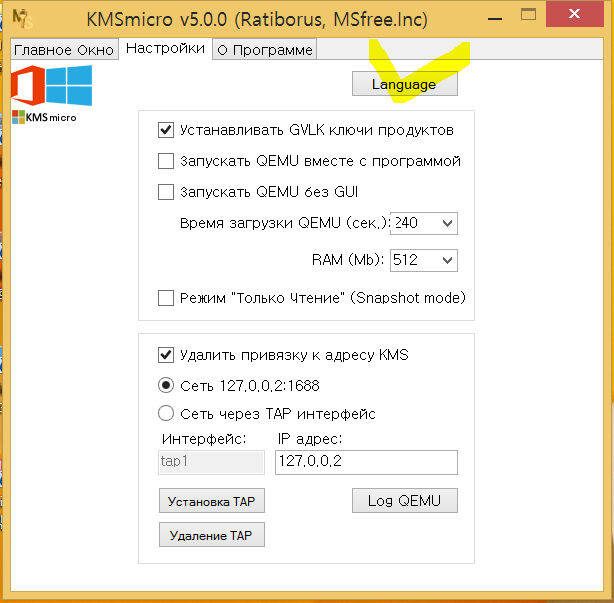
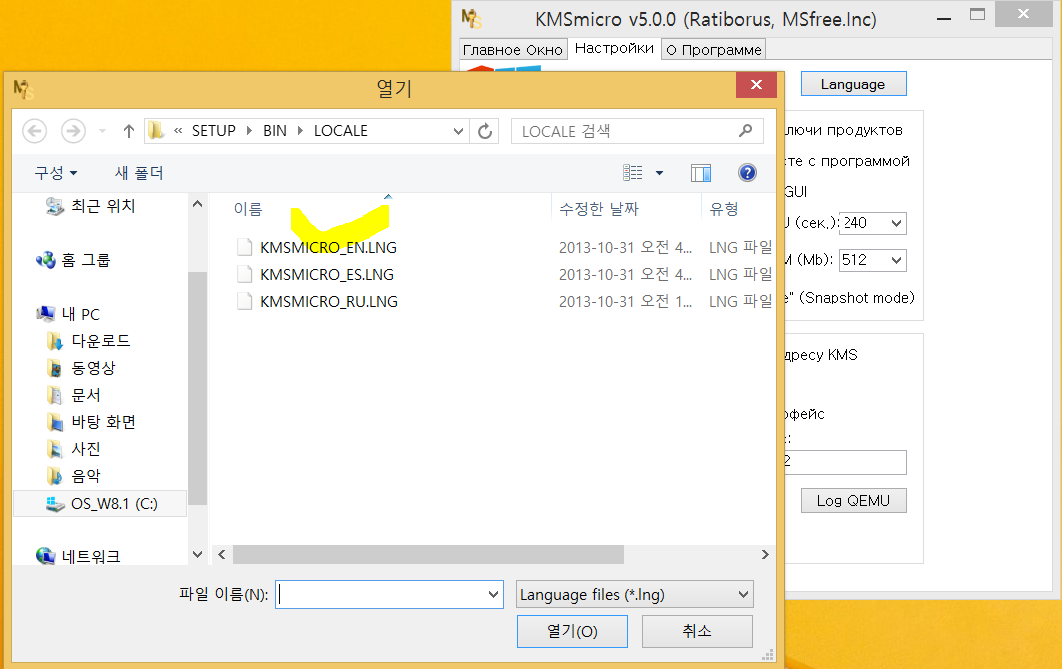
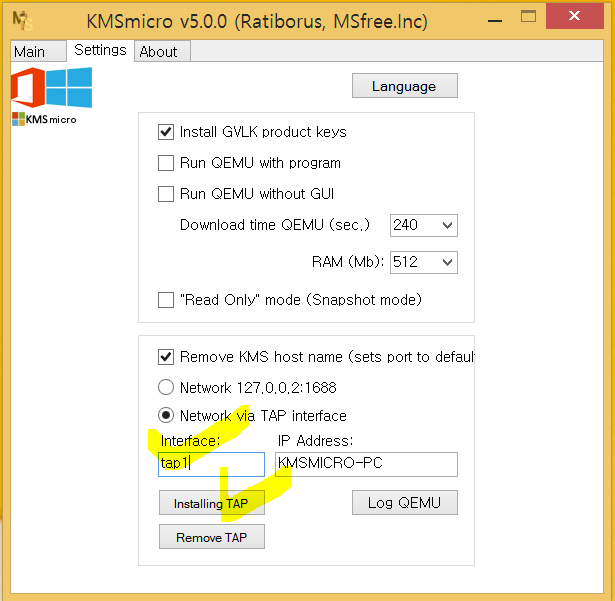

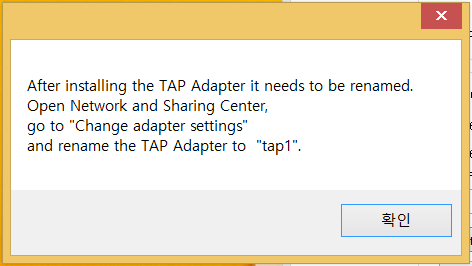
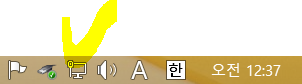
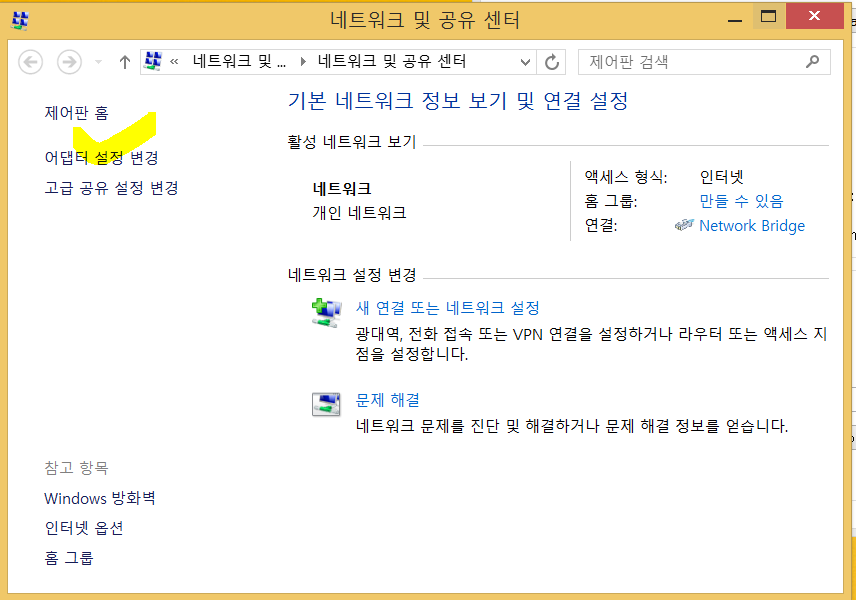

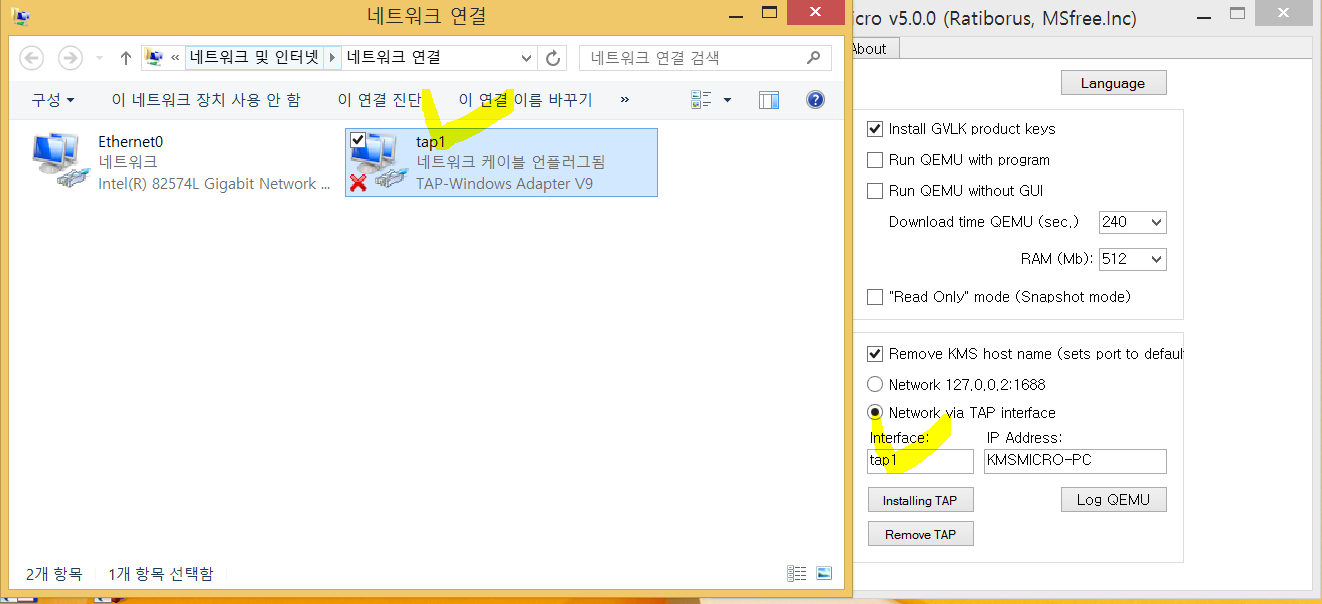
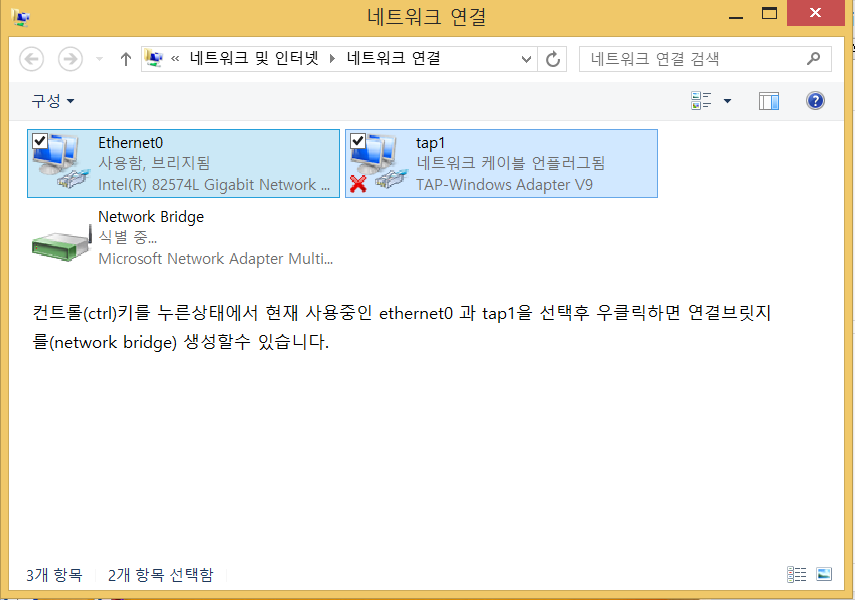


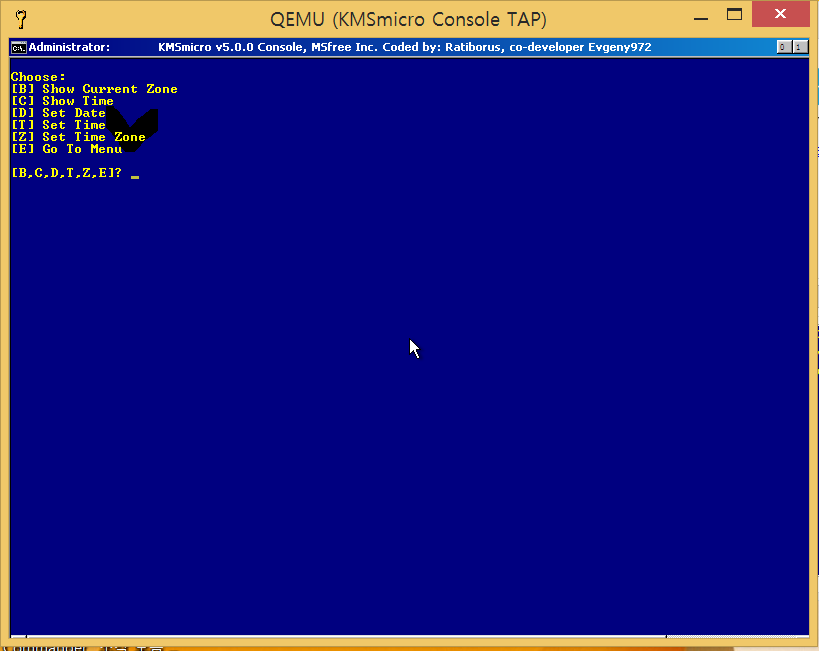
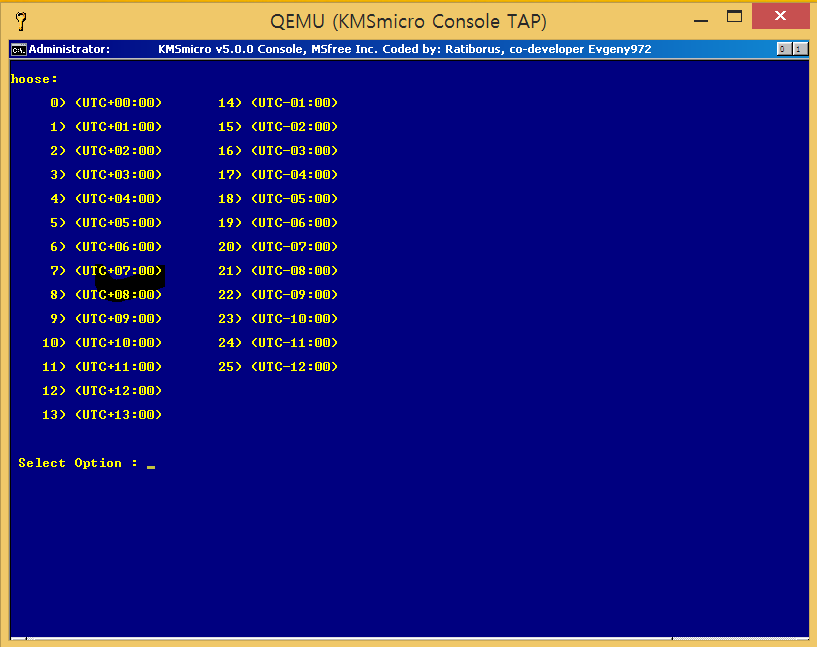
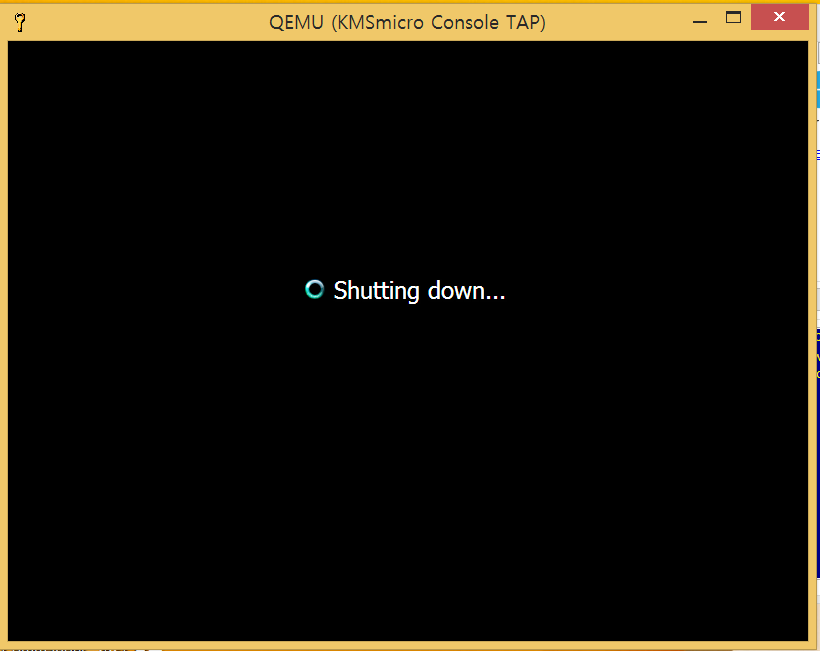
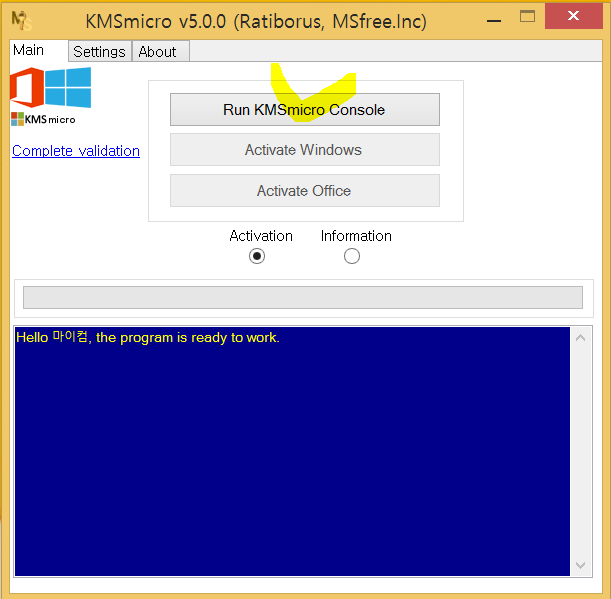
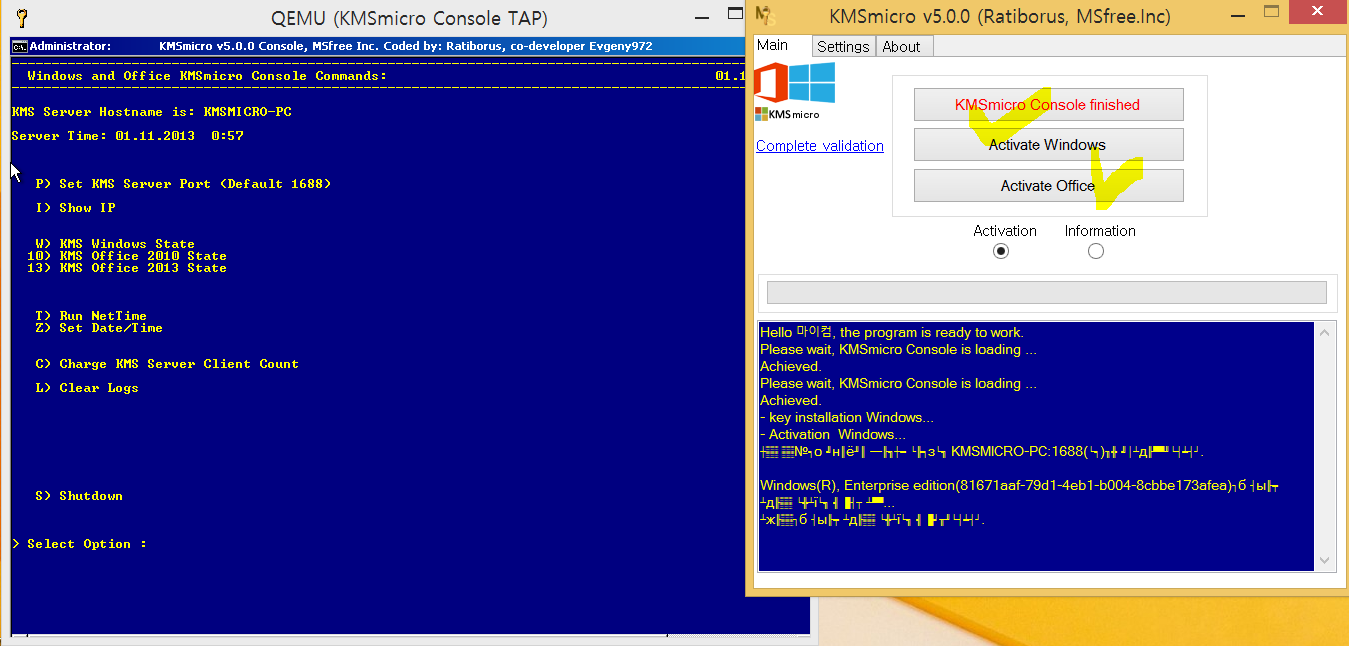
이거 할줄 몰라서 몇시간 헤매다가 겨우했는데 이렇게 좋은글이 올라오네요.
저는 시간설정할떄 서울이 +9 이길래 9로 했는데 이상없이 되더군요
일단 인증은 잘 되는데 궁금증이 브리지 만들어 둔거는 지우면 인증이 풀리는건가요?
그리고 이 인증도 180일 후에 다시 해줘야하는지 궁금합니다.